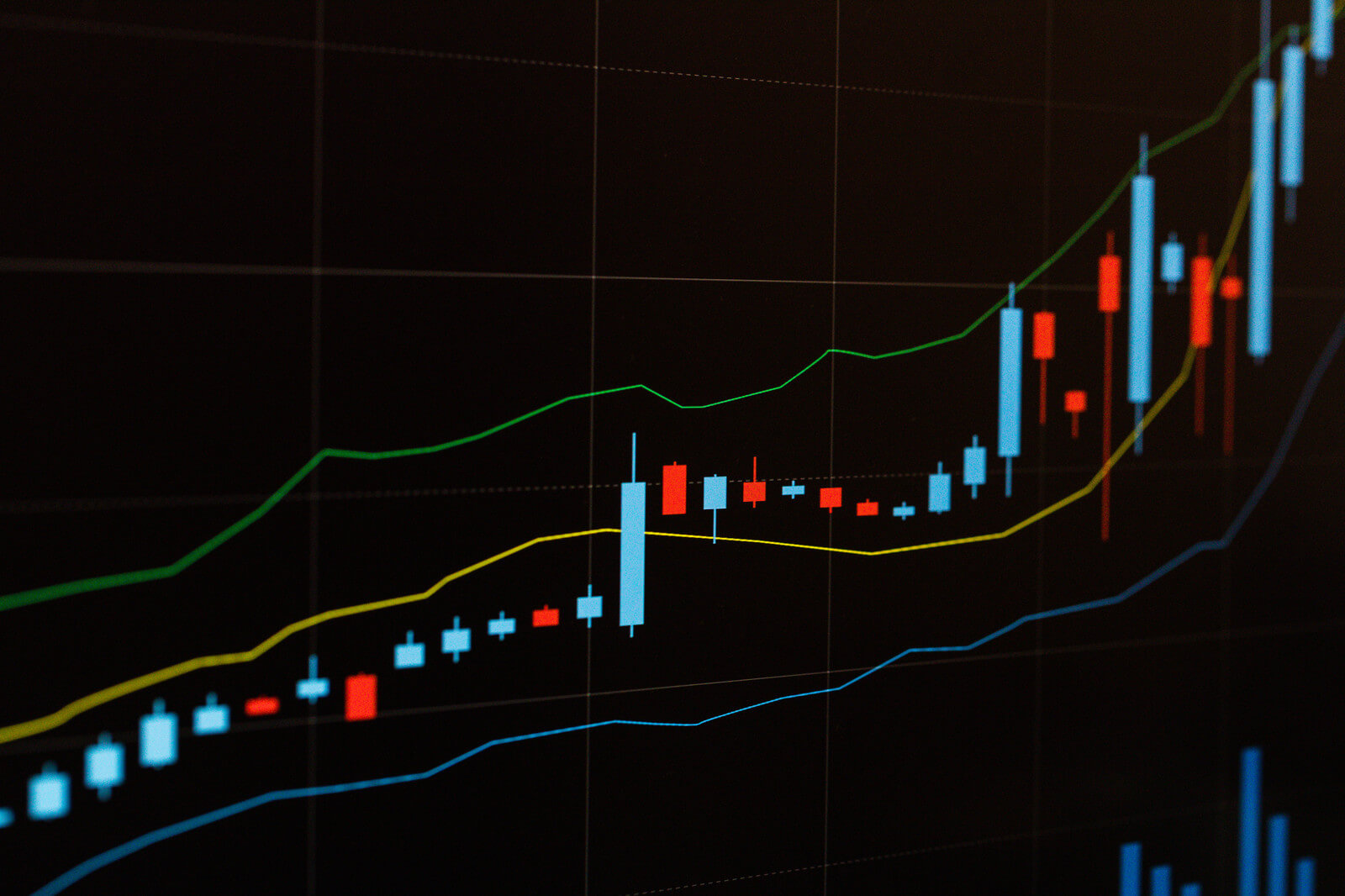
自動売買ソフト(EA)とは
自動売買とは、プログラムによりシステムが自動で取引(システムトレード)を行うことで、
自動売買ソフトは、いわゆるEAをさします。
ご自身で設定した取引ルールに基づいて、システムが自動的に取引を行います。
自動売買ソフト(EA)のメリット
IS6FXでは、EAの使用には制限を設けておりません。
MT4で自動売買を使うことのメリットは、トレーダーがパソコンの画面を見れない時でも
昼夜を問わず24時間自動で注文を執行してくれるところにあります。
相場が大きく変動することによって、大きな収益を得る機会があります。
MT4での自動売買をトレードの一部に取り入れれば、パソコンの前に張り付いていなくても、
システムがプログラムに沿って代わりに自動売買を行ってくれます。
また、ご自身で相場状況を読み取り、値動きを予想して取引を行う「裁量トレード」と比較すると、
決められたルールに基づいてシステムが自動で売買を行うので、
感情や他の意見に左右されたり、迷ってタイミングを逃したりすることがありません。
損切りに関しても自動で行うため、計画的な運用ができます。
自動売買ソフト(EA)のデメリット
自動売買にもデメリットが無いわけではありません。
相場は、常に「持合い」と「トレンド」を繰り返しています。
一般的に「持合い」が70~80%、「トレンド」が20~30%の割合と言われていますが、
自動売買はこのいずれかの場面を想定してプログラムされています。
つまり、持合いに強いプログラムは、トレンド局面では当然損失を出してしまい、
トレンドに強いプログラムは、持合い局面では小さなロスを繰り返すかもしれません。
EAのメリット・デメリットをしっかりと理解し、ご自身のFXトレードのスタイルに合わせて
プログラムによる自動売買をうまく活用することができれば、
リスクを軽減し、収益を安定させることができます。
MT4にEAをインストールする方法
(1)EAのインストール
EAはプログラムを使い誰でも作成することができますが、有料のEAを購入したり、
無料で配布されているEAを最適化して取引を行うことが一般的です。
※EAファイルは拡張子が「.ex4」のファイルのみご利用いただけます。
(2)データフォルダを開く
MT4を起動し、「ファイル」メニューから「データフォルダを開く」をクリックします。
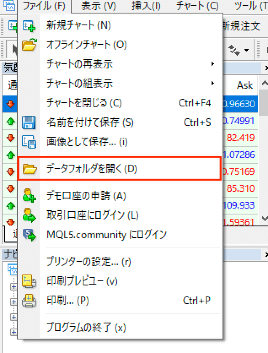
(3)MQL4フォルダを選択
フォルダが開いたら、MQL4フォルダをダブルクリックします。
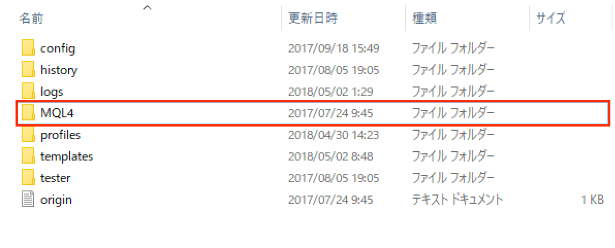
(4)EAのインストール完了
MQL4フォルダ内にあるExpertsフォルダをダブルクリックし、用意したEAファイルをExpertsフォルダへ移動。
移動が終わればMT4を再起動します。
ナビゲーターウインドウのエキスパートアドバイザーの中にインストールしたEAが表示されていれば、
MT4へのEAのインストールは完了となります。
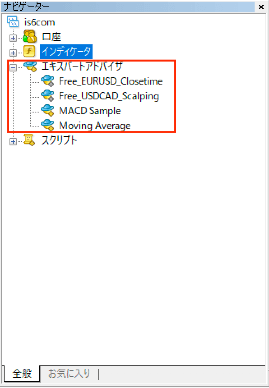
EAのバックテスト
バックテストとは、過去のチャートデータでEAを稼動させ、自動売買のシミュレーションができる機能です。
実際の口座でEAを運用する前には、事前に成績や動作などの確認を行うことが推奨されています。
必ずEAのバックテストを行ってから運用を開始するようにしましょう。
(1)ストラテジーテスターで検証
バックテストは、ストラテジーテスターを使用して過去のチャートを動かして検証します。
「表示」メニューから「ストラテジーテスター」をクリックします。
テスターウィンドウが表示されるので、MT4に標準で搭載されている
EA「MACD Sample」でバックテストを行います。

①エキスパートアドバイザー
MACDサンプルを選びます。
②通貨ペア
USDJPY(ドル円)を選びます。
③時間足
ここでは1時間足(H1)を使用します。
④モデル
全ティックを選びます。
⑤期間を指定
前月1か月分のチャートデータでテストしてみましょう。
⑥エキスパート設定
取引単位に応じ、「パラメータの入力」タブでLotsの設定を行います。
⑦ビジュアルモード
動作が重くなるのを防ぐために、チェックを外します。
※「スタート」ボタンをクリックするとバックテストが始まります。
プログレスバーの緑色のバーが右端まで到達したら終了です。
(2)バックテストの結果を確認
バックテストが終わったら、各グラフやレポートで結果を確認しましょう。
損益や取引回数はもちろん、ロット数の設定に誤りがないかなどを確認します。
▼結果確認(取引明細)
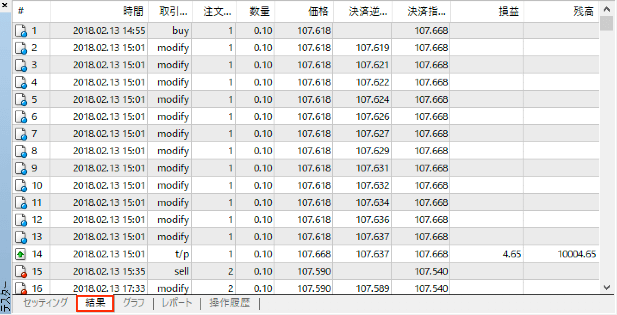
▼グラフ確認(残高推移)
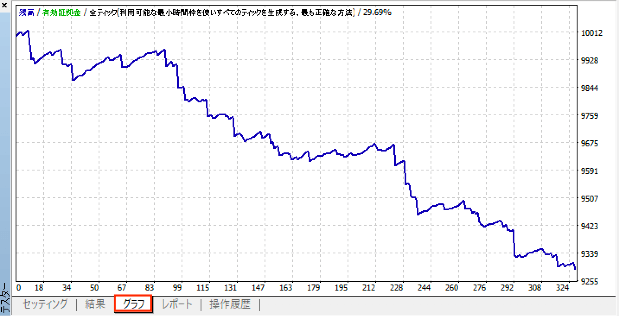
▼レポート結果(損益や勝率)
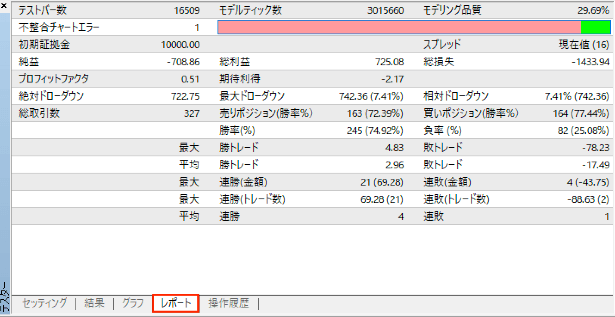
自動売買のON・OFF
自動売買ボタンをオンにすることで、EAが稼働します。
EAの稼働を止める場合には、再度ボタンをクリックして自動売買をオフにすることで停止します。
(1)自動売買ON
自動売買がオフの状態(赤のアイコンがついている状態)の時にクリックすると、
自動売買がオンの状態(緑のアイコンがついている状態)になります。

(2)自動売買OFF
自動売買がオンの状態(緑のアイコンがついている状態)の時にクリックすると、
自動売買がオフの状態(赤のアイコンがついている状態)になります。
この場合、EAの設定が完了していても取引は開始されません。

EAのパラメーターを設定する
(1)EAをチャートにドラッグ&ドロップ
EAを稼働させたい通貨ペア・時間足のチャートを表示し、
ナビゲーターウインドウのエキスパートアドバイザーから稼働させたいEAを選んで、
チャート上にドラッグ&ドロップします。

(2)パラメーターの設定
表示されたウインドウの「全般」タブをクリックすると、以下の画面が表示されます。
次の4箇所にチェックを入れて「OK」をクリックしてください。
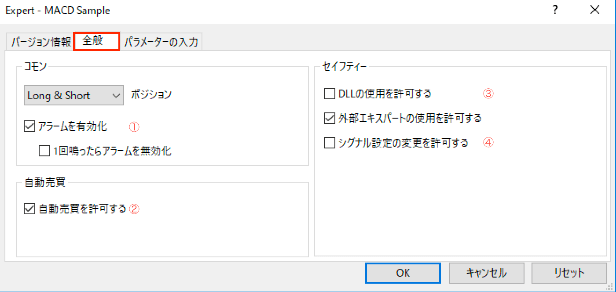
①アラームを有効化
②自動売買を許可する
③DLLの使用を許可する
④外部エキスパートの使用を許可する
EAの正常稼働の確認について
EAの稼働状況は、EAを入れたチャートの右上で確認ができます。
EAを稼働したい場合は、「自動売買」ボタンを有効にしてください。
(1)EA稼働時
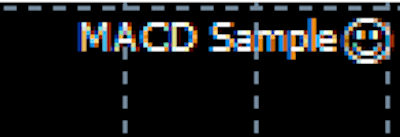
(2)EA未稼働時
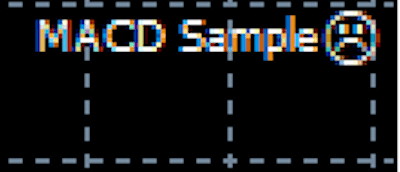
必ずお客様ご自身でご確認の上、お客様ご自身の責任において稼働いただきますようお願いいたします。
